Win11資源管理器不停的崩潰怎么辦?Win11資源管理器崩潰解決方法
更新日期:2023-09-22 06:40:38
來源:系統(tǒng)之家
很多用戶升級了win11系統(tǒng)之后發(fā)現(xiàn)這個新系統(tǒng)的資源管理器能夠存儲數(shù)據(jù),而且能夠恢復電腦的故障。而且在我們使用電腦的過程中也離不開資源管理器。但是win11系統(tǒng)的資源管理器卻經(jīng)常崩潰,導致無法使用,針對這個問題小編提出了解決方案。
具體步驟:
一、檢查 Windows 更新
打開設置。
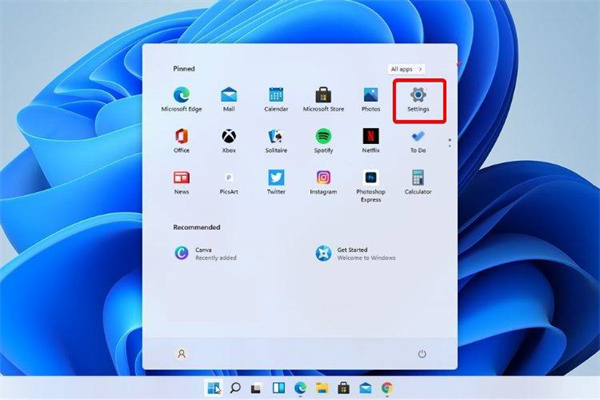
轉(zhuǎn)到Windows 更新。
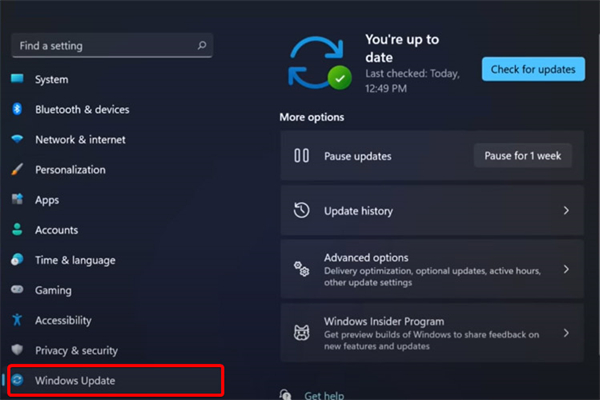
選擇檢查更新。
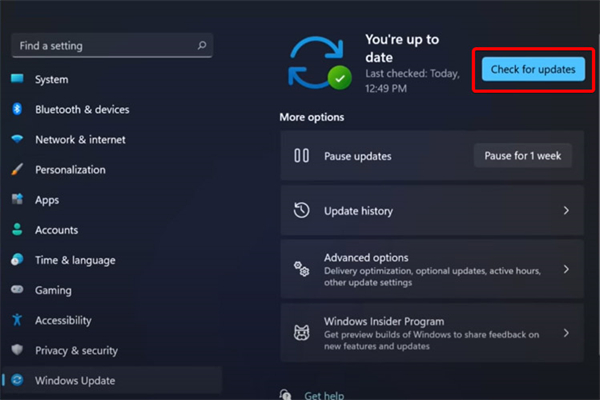
使用此選項,您的操作系統(tǒng)將自動推薦并修復問題,例如導致 Windows 11 文件資源管理器崩潰的損壞設置。
二、重新啟動 Windows 11 文件資源管理器
按鍵盤上的 Ctrl + Alt + Delete,然后選擇Task Manager。
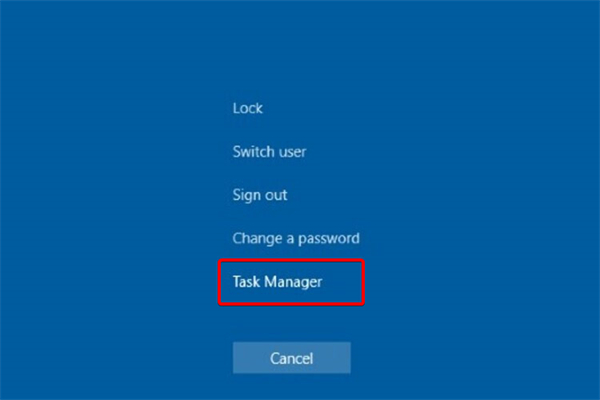
單擊“進程”選項卡,搜索“文件資源管理器”,然后選擇它。
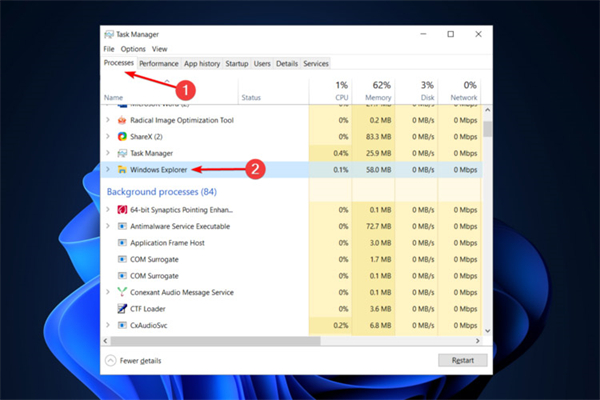
單擊重新啟動按鈕。
三、調(diào)整文件資源管理器選項
打開控制面板。
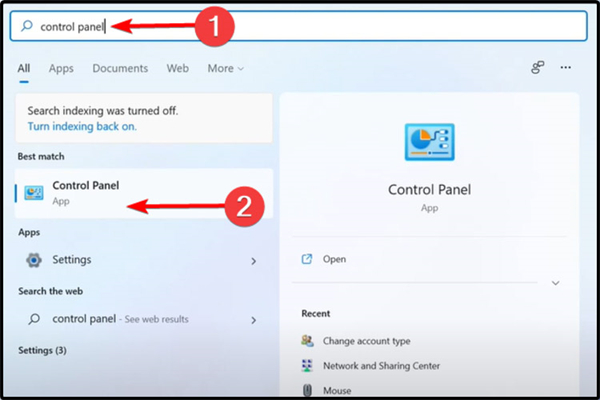
在右上角的搜索欄中,鍵入文件資源管理器選項并打開它。
選擇常規(guī)選項卡。
在打開文件資源管理器旁邊:下拉菜單,然后選擇此電腦選項。
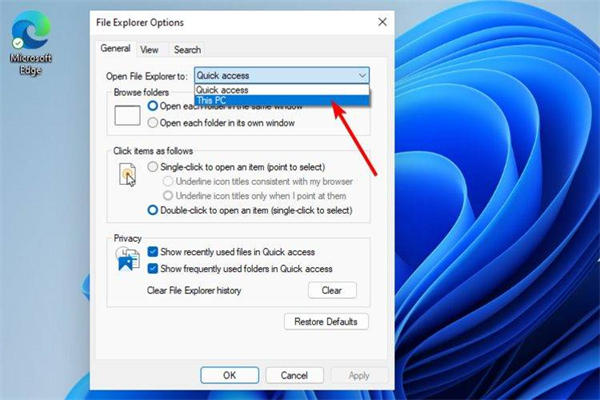
單擊應用,然后單擊確定。
- monterey12.1正式版無法檢測更新詳情0次
- zui13更新計劃詳細介紹0次
- 優(yōu)麒麟u盤安裝詳細教程0次
- 優(yōu)麒麟和銀河麒麟?yún)^(qū)別詳細介紹0次
- monterey屏幕鏡像使用教程0次
- monterey關閉sip教程0次
- 優(yōu)麒麟操作系統(tǒng)詳細評測0次
- monterey支持多設備互動嗎詳情0次
- 優(yōu)麒麟中文設置教程0次
- monterey和bigsur區(qū)別詳細介紹0次
周
月











